 |
| شرح و تحميل برنامج TeamViewer للتحكم فى اجهزة الكمبيوتر والهواتف عن بعد |
تيم فيور هو افضل برنامج لمشاركة سطح المكتب بينك وبين الاخرين فمن خلال هذا البرنامج تستطيع الدخول الى جهاز صديقك والتحكم الكامل فيه كانك تجلس امام جهاز الكمبيوتر الخاص به وانت فى مكانك .. والعكس يمكن لصديقك التحكم فى جهازك .
والبرنامج له فوائد عملاقة
مثلا ان كان احدهم لديه مشكله فى جهازه فمن الممكن ان تدخل بنفسك من خلال البرنامج وتحل المشكله له .. والعكس .
او ان كنت ترغب فى ان تشرح شئ معين لاحدهم يمكنك ان تدخل الى جهازه وتشرح له الدرس بطريقة عملية .. والعكس .
و الكثير الكثير من الاشياء التى ستجبرك يوما ما باستخدام هذا البرنامج العملاق
ويعتمد الربط بينك وبين الطرف الاخر على رقمين مهمين
الاول هو الاى دى ID وهو الرقم الخاص بالجهاز وهو ثابت لا يتغير
الثانى هو الباسورد ويتكون من اربعة ارقام ويتغير هذا الباسورد كلما اغلقت البرنامج حتى لا يستطيع الطرف الاخر الدخول الى جهازك بعد انتهاء الجلسة واذا رغبت فى الابتداء بجلسه اخرى يجب استخدام الباسورد الجديد
قم بتحميل البرنامج من هنــا
بعد تحميل البرنامج قم بتثبيته كما هو مبين فى الصور التالية

قم بتحديد النقاط كالشكل التالى
بعد تثبيت البرنامج وفتحه سنلاحظ ان النافذة الرئيسية للبرنامج تحتوى على قسمين
الاول من ناحية الشمال
هو القسم الخاص بمعلوماتك حيث سيظهر لك الاى دى والباسورد
وكما ذكرنا مسبقا ان الاى دى ثابت ولكن الباسورد يتغير كلما اغلقت البرنامج وفتحته مره اخرى
وعند رغبتك فى بدء جلسة على جهازك والسماح للطرف الاخر بالدخول الى جهازك قم بارسال الاى دى والباسورد اليه
الثانى من ناحية اليمين
ولكن عند رغبتك فى بدء جلسة على جهاز صديقك وسماحه لك بالدخول الى جهازه اطلب منه ارسال الاى دى والباسورد الخاصين به
قم بكتابة الاى دى فى الجزء الايمن من البرنامج وبعد الضغط على اتصال سيظهر لك مربع صغير قم بادخال الباسورد فيه واضغط اوك
لاحظ الصور
بعد اتمامك للخطوات السابقة ستجد النافذة الخاصة بجهاز الطرف الاخر قد ظهرت وستتمكن من التحكم الكامل فى الجهاز وتحريك الماوس والنوافذ والتحكم الكامل فى الكيبورد كانك تجلس بنفسك امام جهازه
لاحظ الصورة
بجانب التحكم الكامل فى الجهاز ستجد قائمة فى اعلى الشاشة تسهل عليك عملية التحكم التام فى جهاز الطرف الاخر
وسنشرح هذه القوائم بالتفصيل من خلال الصور ..
اولا قائمة Extras
تستطيع من خلالها اخذ صور للجلسة او تسجيل الجلسة كاملة بالفيديو كما يمكنك اجراء تحديثات للبرنامج عند الطرف الاخر
ويمكنك ايضا الاطلاع على معلومات النظام والاتصال الخاصة بالطرف الاخر
لاحظ الصورة
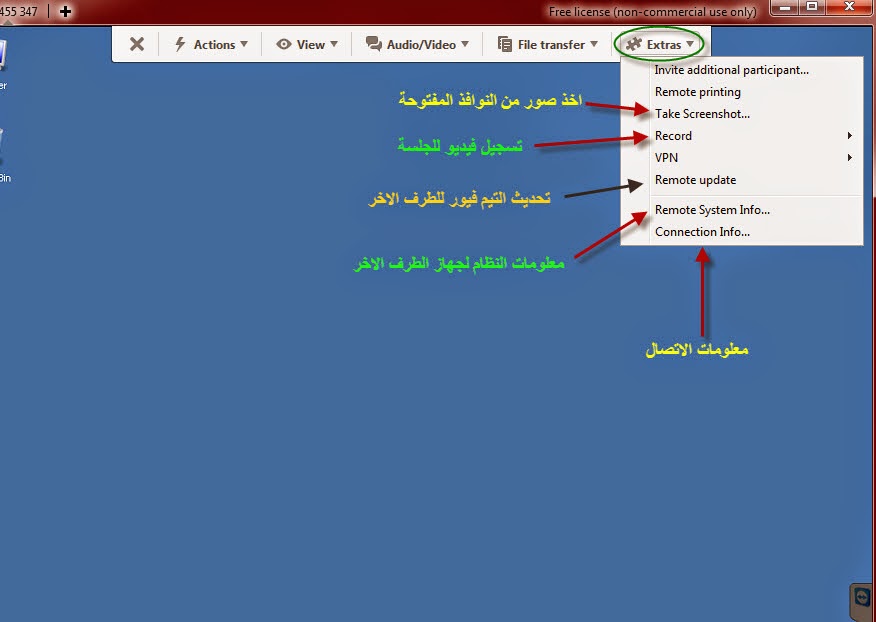
ثانيا قائمة File Transfer وهى القائمة الاهم
ومن خلالها تستطيع التحكم فى نقل الملفات من والى جهازك
ويجب اولا تحديد مسار لحفظ الملفات المنقولة سواء فى جهازك او فى جهاز الطرف الاخر
لاحظ الصور
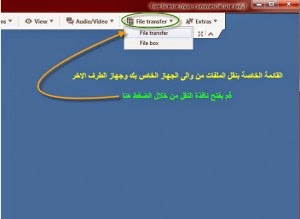
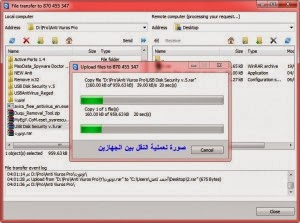
ملحوظة مهمة جدا
نافذة النقل تكون غير ظاهره على الجهاز الذى تتم عليه الجلسة ( الجهاز المتحكم فيه )
لذلك تظهر نافذه تقارير على هذا الجهاز تبين وجود عمليات نقل من عدمه كما تبين مسارات الملفات المنقوله وتعطي امكانية لتعطيل عملية النقل
وتظهر هذه النافذة سواء يتم نقل الملفات من جهازك الى جهازة او العكس .
فان قمت بالسماح لاحدهم بالدخول الى جهازك فلاحظ جيدا نافذه التقارير حتى لا يقوم بنقل ملفات من جهازك وانت لا تدرى بذلك
وهذه صوره من نافذة التقارير التى تظهر عند وجود عمليات نقل للملفات
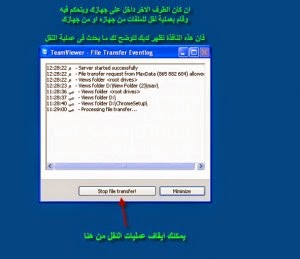
ثالثا قائمة Audio / video
تستطيع من خلالها سماع صوت الجهاز الاخر بمعنى انه لو كان يستمع لمقطع صوتى فانك ستستطيع سماع هذا المقطع ايضا
وتتيح لك خيار الدردشة حيث يمكنك فتح نافذة دردشة كتابية مع الطرف الاخر تظهر فى الجانب الايمن من النافذة
لاحظ الصور
رابعا قائمة view
وتحتوى على عدة خيارات خاصة بحجم النوافذ وامكانية مشاهدة نافذة معينة او مشاهدة كل النوافذ
كما يمكنك ازالة الخلفية عند الطرف الاخر اثناء الجلسة ويمكنك ايضا تحديدظهور مؤشر الماوس الخاص بجهاز الطرف الاخر او اخفاؤه
لاحظ الصورة
خامسا قائمة Action
من خلال هذا القائمة يمكنك تبديل اطراف الجلسة فبدلا من تحكمك انت بجهاز الطرف الاخر سيتحكم هو بجهازك دون الحاجه لاغلاق الجلسة وبدئها من جديد كما يوجد خيار لفتح مدير المهام الخاص بجهاز الطرف الاخر ويمكنك ايضا التحكم فى اغلاق جهازه او اعادة تشغيله .
لاحظ الصورة
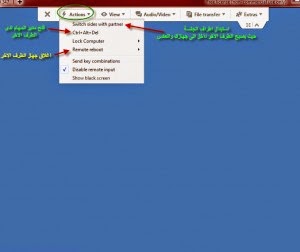
تم بحمد الله
********
نحن بــشـر ّّّقد نخــطــئ وقــد نصــيــب
فـإن أصــبـنا فــمـن عند اللهَََ وإن أخــطــأنا فــمـن أنفسنا
-----------------------------------------
بتحميل البرنامج للكمبيوتر من هنــا
بتحميل البرنامج للأندرويد من هنا







